簿記3級(現金過不足2)
決算整理事項「現金過不足」の続きになります。
【問題17-4】
昨日の知識で解ける問題ですね。
特に補足なし
【問題17-5】
決算時になっても、原因不明な現金過不足は、何らかの科目に振り替える必要があります。
過剰があった場合は「雑益」(収益)、不足があった場合は「雑損」(費用)で処理します。
本問の場合は、(2)と(3)が原因不明のため、「雑損」として処理した。と書かれているので、(借方)雑損で処理します。
以下、2級への予備知識程度として軽く流してください。
昔、大学(経営学の聴講生)で「雑費と雑損はどう違うのですか?」って質問した学生に対して、教授が「同じだ」って答えられたのを記憶していますが、同じではありません。(;^_^A
2級になると、費用の勘定科目も複数に分かれます。
- 売上原価の内訳科目
- 販売費および一般管理費
- 営業外費用
- 特別損失
質問の「雑費」は、「販売費及び一般管理費」として区分され、通常の営業活動で発生する費用のうち、「通信費」、「旅費交通費」、「水道光熱費」・・・などの科目で処理できないような、どの科目で処理しておけば良いかな?と思うような内容を処理する場合に使用します。
実務の場合は、「重要性の原則(内容や金額的に重要性の乏しいものは簡便な処理をしても良いですよという原則)」により、金額が些少で、わざわざ、別科目を建てるまでもないなというような場合にも「雑費」を使用します。
それに対して、「雑損」は、「営業外費用」として区分されます。
文字どおり、本来の営業活動とは関係のない部分で発生した費用で、検定学習上では、この現金過不足の原因が分からない現金不足分を処理する場合に使用されます。
「雑損」の他に「雑損失」という科目を使用する場合もありますが、どちらも同じです。
実務では、「災害損失」に計上するほどでもないような些少の盗難とかの被害に使用することもあります。
ちなみに、水害や火災による大規模な損失は「災害損失」として「特別損失」に区分します。
特別な損失だから、滅多に発生しない臨時的な損失や異常に多額な損失に該当します。
やよいの青色申告(不要なサーチキーの削除)
現在は、家計簿として会計ソフトを使用する場合について書いていますが、事業用も同様の手順で行います。
以前の事業用の投稿を見逃された方は参考にしてください。
「貸借科目」は、昨日までで終了しましたので、今日は、「損益科目」を編集してみます。
「貸借科目」同様に「*」が付いたサーチキーは、入力時の邪魔になる(入力効率が落ちる)ので、削除します。(全部で9かな?)
- 「やよいの青色申告」を起動します。
- 「導入」画面を表示します。
- 「科目設定」をクリックします。
-
「損益科目」をクリックします。
※昨日の続きで、「補助科目を表示」にチェックが入っていたら外すと便利です。 - 該当のサーチキーをクリックします。
- 青く反転したら、[Delete]で削除します。
やよいの青色申告(不要な勘定科目の削除)
[収入金額]欄の中の「売上値引・返品」の貸借区分に着目していただくと、「借方」になっているかと思います。
これは、売上(収入金額=収益)の取消になるからです。
取り敢えず、この科目は、家計簿では不要なので削除しておきましょう。
- 前項の続きです。
- 削除したい科目をクリックします。
- 画面上部の「削除」をクリックします。
- 確認メッセージが表示されたら、「はい」をクリックします。
家計簿用の場合、[売上原価]の分類に属する科目及び[引当金等]の分類に属する科目も全て不要なので削除して[収入金額]と[経費]だけにしておくと、スッキリします。
やよいの青色申告(勘定科目の編集)
「売上高」を自分の収入の科目に変更します。(例:給料)
- 前項の続きです。
- 「売上高」をダブルクリックします。
- 「勘定科目名」を「給料」に変更します。
- 「サーチキー英字」を「KYU」などに変更します。
- [Enter]キーで確定します。
同様に、「家事消費等」も任意の科目(例:賞与・SYO)に変更します。
やよいの青色申告(勘定科目の新規追加)
上記以外に、収入項目があれば、新たに追加しましょう。
私の場合は、給与も賞与もありませんので、例として、次のような科目を追加します。
公的年金・個人年金・配当収入・不動産収入・株式等譲渡益・投資評価益
どこに作成するかが重要なので、[収入金額]をクリックするのをお忘れなく!
これをクリックしておくと、貸方科目(収益)として認識してくれます。
- 前項の続きです。
- [収入金額]をクリックします。
- 画面上部の「勘定作成」をクリックします。
- 必要な収入科目名とサーチキー英字を入力します。
「評価損益」は、通称「含み損益」と言われるものですが、四半期(3ヶ月)に1度程度は、評価損益を計上してみようかなぁ?と考えています。
簿記の場合は、決算時に「売買目的有価証券評価益」とか「満期保有目的有価証券評価益」等で処理する科目に該当し、事業では「営業外収益」になりますが、家事費なので、単なる[収入金額]に入れてみます。
同様に、[経費]の科目を家計簿用に編集してみましょう。
家計費は、どんな費目を設定したら良いか迷われたら、このページとか参考になりそうです。
勘定科目の並べ替え
「貸借科目」で練習していただきましたが、「収入金額」の項目も任意に並べ替えましょう。
「雑収入」は、[収入金額]の中の一番下で良いと思います。
- 前項の続きです。
- 並べ替えをしたい勘定科目を、並べ替えたい位置にドラッグします。
私の場合は、最終的に、こんな感じになりました。
家計簿というよりは、半家計簿って感じで、水道光熱費、固定資産税、火災保険料などは、私が支払っていないので入れてありませんが、普通は入ってくるはずです。
入力は、来年1月以降にしますが、こちらも、原則として、ほぼ全てキャッシュレスなので、預金情報やカード情報から自動取込できる予定です。
美容院だけが唯一現金で、そのために現金を引き出して来るって面倒ですね。(;^_^A
文字が小さくて見づらいかも知れませんが、「貸借科目」と「損益科目」の切り替えのすぐ下に「1」~「4」のボタンが見えるかと思います。
「はは~ん」と思われた方も多いかも知れませんが、エクセルのアウトラインと同じです。
一旦、「1」のボタンをクリックして、全て折りたたんだ状態にし、後は、必要な分類の「+」をクリックすれば、展開するという感じです。
家計簿の場合、「収入金額」と「経費」以外は不要なので折りたたんだ状態にしています。
「勘定科目」の列幅が狭くて、少し隠れている科目もありますが、これもエクセルのように境界線をドラッグすれば拡がります。
ちなみに、ダブルクリックで最適幅にはなりません。(;^_^A
エクセルにエクスポートして、データ加工も簡単です。
やよいの青色申告サポート契約
弥生の更新時期が近づいていて、サポート料金が値上げになるようです。
現在、「セルフプラン」(8,800円/年)に加入しています。
セルフプランは、名前のとおり、全てセルフになるので、質問はできないのですが、クラウド(ネットバンキングやカード情報サイト)上からデータを自動取込しようと思うと、セルフでも良いので、サポートに入る必要があるんです。(;^_^A
今回のように、法令が変わっても、新しいソフトが無償提供されるのでお得なのですが…。
リンク先に「やよいの青色申告」がいくらになるのか表示がないので、お問い合わせ中です。
かなり値上がりするようなら、自動取込は止めて、手入力にしようと思っているのですが、大して変わらないなら、自動取込ができたほうが便利だし、微妙なところです。(;^_^A


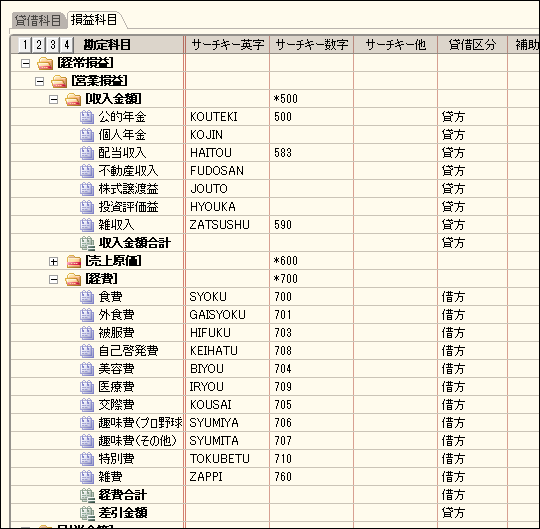








コメントをお書きください